Deaktiver adaptiv lysstyrke i Windows for at løse problemer med mørke skærmbilleder

Hvis du lige har installeret Windows 8 eller Windows 10 på din bærbare computer, og skærmen ikke forbliver på det lysstyrke, du vil have, er det nok fordi den adaptive lysstyrkefunktion ikke fungerer lige på dit system. Sådan afbrydes det.
Det er selvfølgelig bedst at få funktionen til at fungere, så du kan sørge for at opdatere dine drivere. Hvis du stadig vil deaktivere, så gør du det her.
Justering af lysstyrken i Windows 8 eller Windows 10
Bare så det er klart, hvordan du ændrer lysstyrken på din Windows 8-bærbar computer ... hit Win + I genvejsnøglekombination (det er en hovedstad i), og så ser du lysstyrkekontrollen lige der.
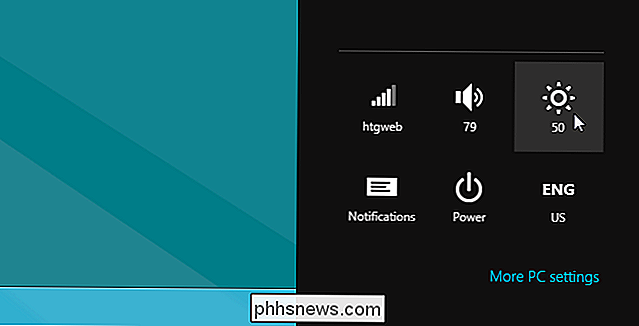
Hvis du er i Windows 10, kan du klikke på meddelelsesikonet i bakken for at glide panelet ud , som vil se lidt anderledes ud, men bør have en lysstyrkekontrol.
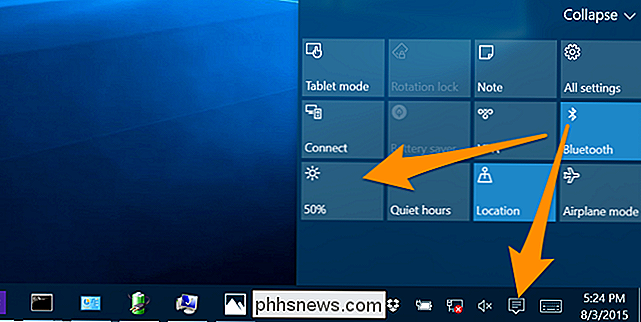
På min MacBook Air holdes denne indstilling fluxuating op og ned.
Deaktivering af adaptiv lysstyrke i Windows 8 eller 10
Hit Windows nøgle, og indtast derefter "Power Options" i søgningen, som trækker op panelet Power Options.
Klik her på knappen "Change plan settings" på den valgte plan.

Klik derefter på "Skift" avancerede strømindstillinger "link.
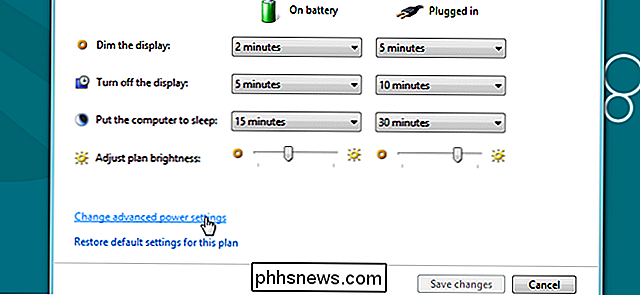
Og nu skal du bladre ned til Display -> Aktiver adaptiv lysstyrke og ændre indstillingerne der til Off.
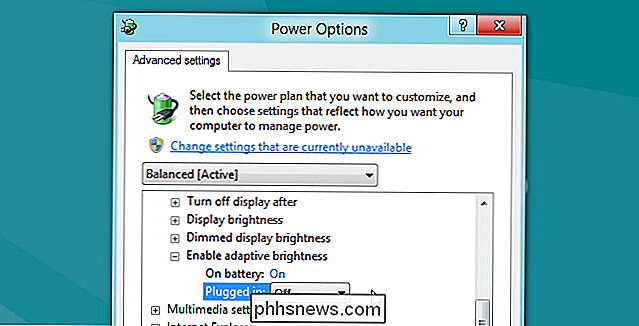
Ændring af er indstillet rettet mine lysstyrkeproblemer på min MacBook Air, der kører Windows gennem Boot Camp.

Sådan identificeres netværksmisbrug med Wireshark
Wireshark er den schweiziske hærkniv af netværksanalyseværktøjer. Uanset om du leder efter peer-to-peer-trafik på dit netværk eller bare vil se, hvilke websteder en bestemt IP-adresse har adgang til, kan Wireshark virke for dig. Vi har tidligere givet en introduktion til Wireshark. og dette indlæg bygger på vores tidligere indlæg.

Sådan aktiveres, deaktiveres og PIN-kode Beskyt stemmeopkøb på din Amazon-echo
Der er et stort udvalg af tricks, som din Amazon Echo kan klare sig til, og blandt dem er det en smuk pæn Du kan bestille produkter lige fra Amazon ved hjælp af stemmekommandoer. Læs videre, da vi viser dig hvordan du aktiverer det, deaktiverer det og tilføjer en PIN-kode til ordreprocessen. Hvorfor vil jeg gøre dette?



